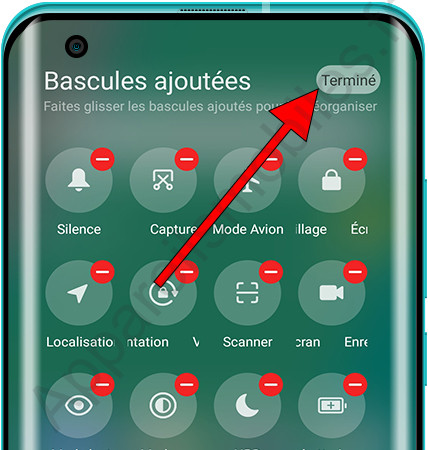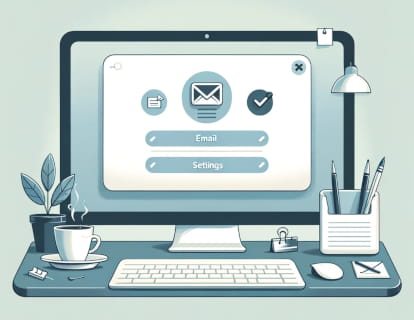Modifier le panneau de raccourcis dans Xiaomi
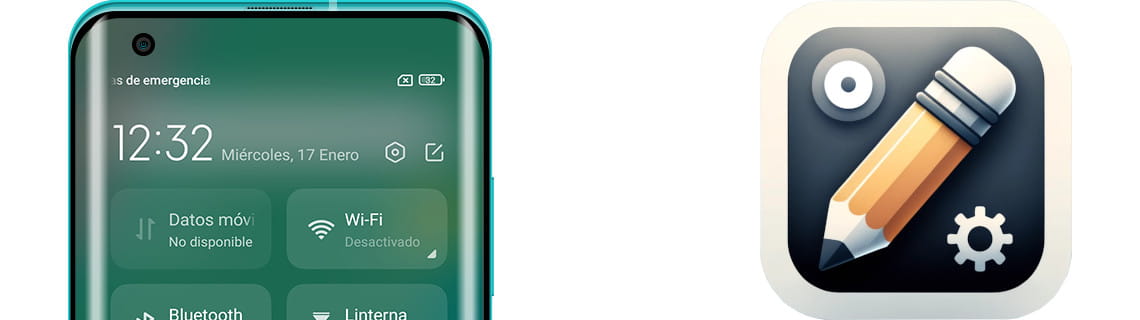
Modifier le panneau de raccourcis sur un Xiaomi
Dernière mise à jour : dans la catégorie : Xiaomi
Le panneau de raccourcis d'un téléphone mobile ou d'une tablette Xiaomi, également connu sous le nom de « panneau de commutation », est une interface qui permet aux utilisateurs d'accéder rapidement à certaines fonctions et paramètres de l'appareil. Ce panneau est généralement accessible en faisant glisser votre doigt depuis le haut de l'écran.
Ce panneau comprend généralement des raccourcis vers des paramètres tels que le Wi-Fi, le Bluetooth, la capture d'écran, le mode avion, la luminosité de l'écran et parfois des outils supplémentaires tels qu'une lampe de poche, une minuterie, la lecture des codes QR ou le mode Ne pas déranger. La disposition exacte et les fonctions peuvent varier en fonction du fabricant du téléphone, de la région ou du pays et de la version du système d'exploitation.
Dans le cas des appareils Xiaomi, le bouton pour éditer les icônes et sa position est différent des autres marques d'appareils Android, l'endroit où apparaissent les icônes à ajouter et les icônes déjà disponibles dans le panneau est également différent.
Si vous cherchez un moyen d'ajouter une nouvelle icône aux raccourcis ou à un accès rapide ou si vous souhaitez modifier l'ordre dans lequel ils apparaissent afin de pouvoir y accéder plus rapidement, suivez ce guide d'instructions étape par étape avec des images.
Temps estimé : 5 minutes.
Pas 1:
Ouvrez d'abord le panneau d'accès rapide, également appelé panneau de commutation de votre smartphone ou tablette Xiaomi.
Pour l'ouvrir, vous devez faire glisser votre doigt du coin supérieur droit de l'écran vers le bas jusqu'à ce que vous le voyiez apparaître.
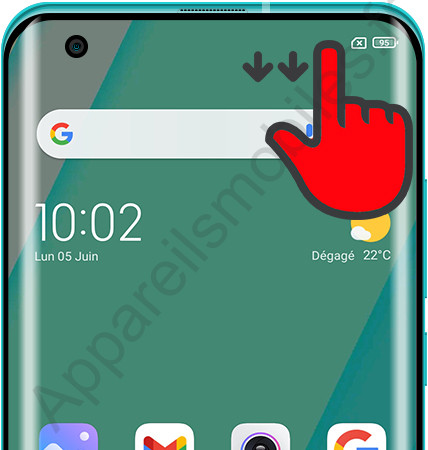
Pas 2:
Lorsque le panneau d'accès rapide ou de commutateurs a été affiché, vous verrez que deux icônes apparaissent en haut à droite, une pour les paramètres et une autre pour l'édition. L'icône d'édition est l'icône d'un carré avec une ligne transversale qui symbolise un papier et un crayon, cliquez sur ce bouton pour commencer l'édition des interrupteurs.
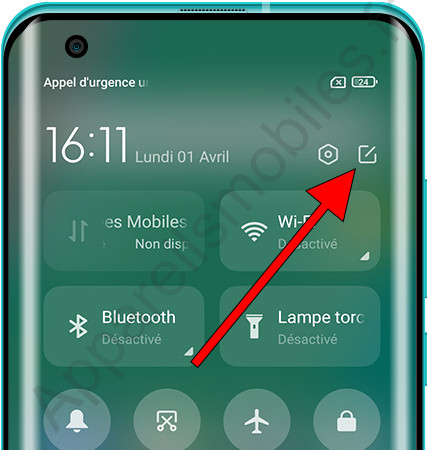
Pas 3:
En haut apparaissent les icônes des commutateurs ou des raccourcis vers les fonctions que vous avez actuellement activées, en bas les icônes ou les commutateurs disponibles à ajouter apparaîtront. Cliquez sur l'icône + d'un commutateur pour l'ajouter au panneau d'accès rapide.
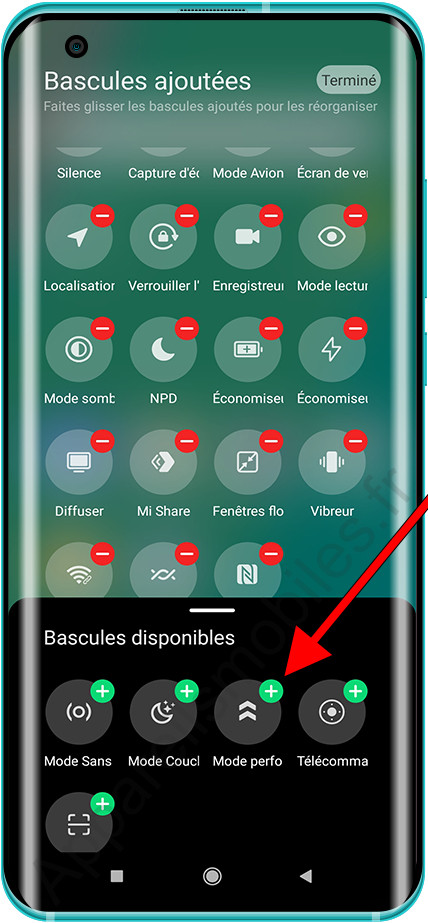
Pas 4:
Vous pouvez modifier l'ordre dans lequel les icônes apparaissent, pour ce faire, cliquez simplement sur une icône et maintenez-la enfoncée tout en la faisant glisser vers la position souhaitée, puis relâchez. Vous pouvez déplacer et organiser toutes les icônes pour les placer dans la position que vous préférez et qui vous convient le mieux, par exemple, je commande généralement en mettant en premier les icônes que j'utilise le plus fréquemment.
Vous pouvez éliminez également les commutateurs en cliquant dessus. Icône rouge au-dessus de chaque commutateur, les commutateurs supprimés iront dans la liste disponible ci-dessous.
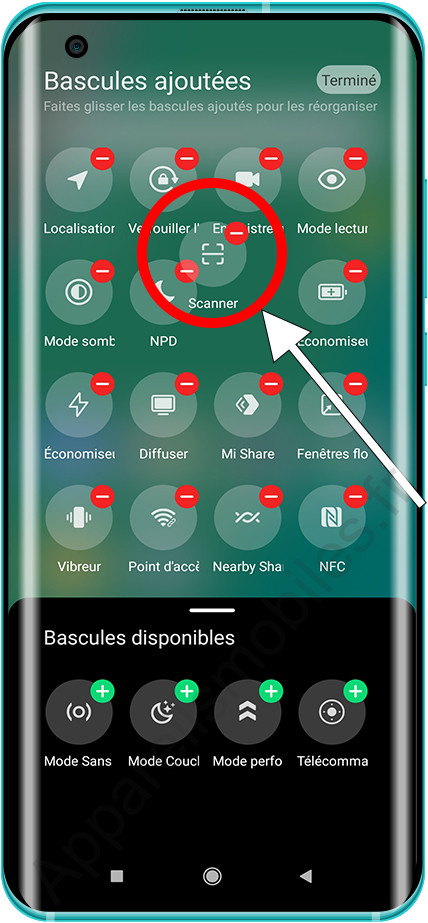
Pas 5:
Une fois que vous avez fini d'ajouter ou de supprimer des commutateurs, cliquez sur le bouton « Terminé » en haut à droite de l'écran.